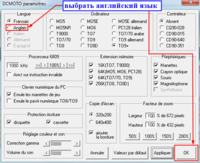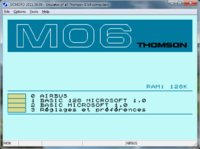DCMOTO для пользователей: различия между версиями
M12e (обсуждение | вклад) м |
M12e (обсуждение | вклад) (добавлены изображения) |
||
| Строка 16: | Строка 16: | ||
=== Thomson MO5 === | === Thomson MO5 === | ||
| + | |||
| + | [[Файл:Dcmoto-MO5-Run.png|200px|thumb|right|Загрузка с образа кассеты в режиме эмуляции MO5]] | ||
У опции '''Computer''' должно быть установлено значение '''MO5''' или '''MO5E'''. | У опции '''Computer''' должно быть установлено значение '''MO5''' или '''MO5E'''. | ||
| Строка 30: | Строка 32: | ||
=== Thomson MO6 === | === Thomson MO6 === | ||
| + | |||
| + | [[Файл:Dcmoto-MO6-Menu.png|200px|thumb|right|Экран приветствия в режиме эмуляции MO6 и с загруженным игровым картриджем]] | ||
У опции '''Computer''' должно быть установлено значение '''MO6'''. | У опции '''Computer''' должно быть установлено значение '''MO6'''. | ||
| Строка 35: | Строка 39: | ||
==== Загрузка с образа кассеты ==== | ==== Загрузка с образа кассеты ==== | ||
| − | * После запуска эмулятора появится | + | * После запуска эмулятора появится экран приветствия. Выберите первый пункт: '''BASIC 128 MICROSOFT 1.0'''. |
* Откройте меню '''File -> Load tape''' и выберите файл с образом кассеты. | * Откройте меню '''File -> Load tape''' и выберите файл с образом кассеты. | ||
* Введите в эмуляторе команду '''RUN"''', чтобы запустить игру. Обратите внимание на то, что в этом режиме двойные кавычки ставятся при нажатии другой комбинации — '''Shift+3'''. | * Введите в эмуляторе команду '''RUN"''', чтобы запустить игру. Обратите внимание на то, что в этом режиме двойные кавычки ставятся при нажатии другой комбинации — '''Shift+3'''. | ||
Версия 03:54, 11 сентября 2011
Установка
Эмулятор распространяется в виде переносимого приложения, то есть не сохраняет никакие настройки за пределами своей папки.
- Распакуйте архив с эмулятором. После первого запуска появится окно с лицензией — нажмите OK.
- По умолчанию используется французский язык. Чтобы переключиться на английский, зайдите в меню Options -> Paramètres.
- Откроется окно с настройками. В опции Langue выберите пункт Anglais и нажмите кнопку OK (или Appliquer, если вы хотите настроить что-то еще).
Запуск программ
Эмулятор поддерживает загрузку с двух типов носителей: образов кассет и образов картриджей. Первые имеют расширение k7, вторые — rom.
Процедура запуска различается в зависимости от выбранного типа компьютера. Чтобы включить режим эмуляции какой-либо модели, зайдите в меню Options -> Settings и установите нужное вам значение у опции Computer. При выборе нового типа компьютера, произойдет перезагрузка эмулятора.
Thomson MO5
У опции Computer должно быть установлено значение MO5 или MO5E.
Загрузка с образа кассеты
- Запустите эмулятор. Должно появиться окно с Бейсиком (MO5 BASIC 1.0) и строкой ввода.
- Откройте меню File -> Load tape и выберите файл с образом кассеты.
- Введите в эмуляторе команду RUN" (двойные кавычки ставятся нажатием клавиш Shift+2). После этого игра должна запуститься.
Загрузка с образа картриджа
Этот способ проще предыдущего. Надо всего лишь открыть меню File -> Load cartridge и выбрать файл с игрой. Запуск произойдет автоматически.
Thomson MO6
У опции Computer должно быть установлено значение MO6.
Загрузка с образа кассеты
- После запуска эмулятора появится экран приветствия. Выберите первый пункт: BASIC 128 MICROSOFT 1.0.
- Откройте меню File -> Load tape и выберите файл с образом кассеты.
- Введите в эмуляторе команду RUN", чтобы запустить игру. Обратите внимание на то, что в этом режиме двойные кавычки ставятся при нажатии другой комбинации — Shift+3.
Загрузка с образа картриджа
Загрузите файл с картриджом через пункт меню File -> Load cartridge. Эмулятор перезапустится, и в списке на экране приветствия появится нулевой пункт с названием игры. Нажмите клавишу 0 для запуска.
Управление магнитофоном
Для дополнительных операций с кассетами можно открыть окно управления магнитофоном (меню Tools -> Tape unit). Там вы сможете подключить или отключить образ кассеты, посмотреть содержимое и перемотать его в начало или конец.
Также для отключения кассеты можно воспользоваться пунктом меню File -> Unload tape.
Горячие клавиши
Список используемых в программе горячих клавиш:
- F8 — загрузить снапшот.
- F9 — открыть дебаггер.
- F11 — сохранить снапшот.
- F12 — сделать снимок экрана.
- Pause — включить/выключить паузу.
- Esc — перезагрузить эмулятор.
- Scroll Lock — «жесткая» перезагрузка эмулятора.